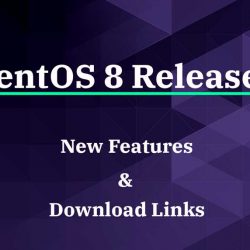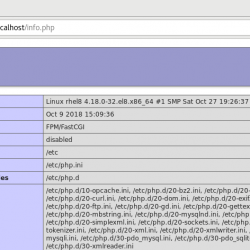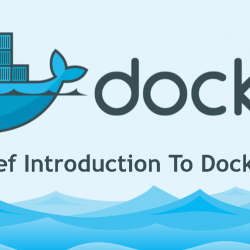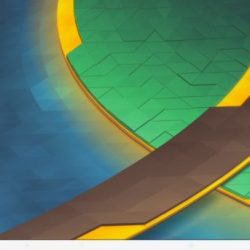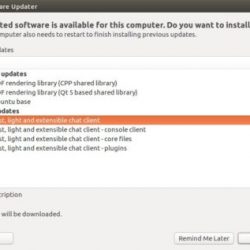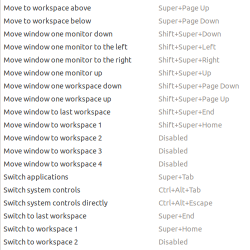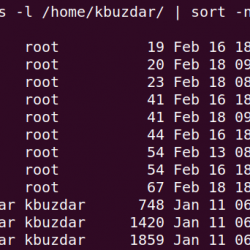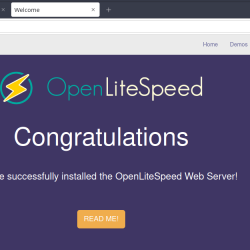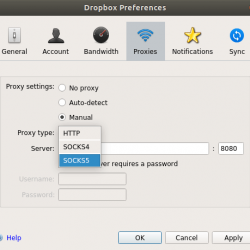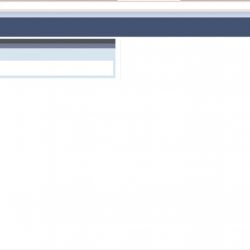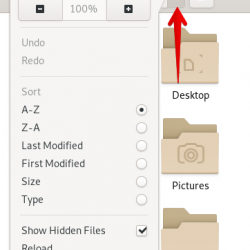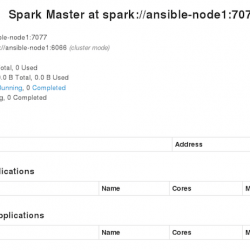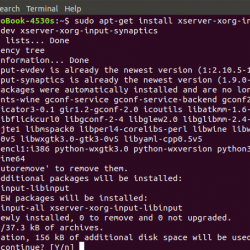在本教程中,我们将学习如何在 Ubuntu 或任何其他 Linux 发行版上安装 VMware Workstation。
目录
- 什么是 VMware 工作站?
- 系统要求:
- 在 Ubuntu 上安装 VMware Workstation Player
- 步骤 1:下载 VMware Workstation Pro
- 第 2 步:安装先决条件
- 第 3 步:提取 Vmware Workstation Pro
- 步骤 4:安装 VMware Workstation Pro
- 结论
什么是 VMware 工作站?
VMware 工作站可让您在同一台服务器上运行具有多个操作系统的虚拟机。 对于 Windows 和 Linux,有两个版本的 VMware 工作站:
- VMware 工作站播放器
- Vmware 工作站专业版
基本上,两者共享相同的管理程序技术,但具有不同的接口。
VMware 工作站播放器适用于单一操作,非常适合个人使用。
VMware Workstation Pro 专为开发人员和专业人士设计,具有可同时运行多个虚拟机的高级界面。
Pro 提供 30 天免费试用,而 Player 是完全免费的。
要在 Mac 设备上运行虚拟机,您可以下载 VMware Fusion 或 Fusion Pro。
系统要求:
- 最低 2GB RAM/4GB RAM 或更多。
- 1.3GHz 或更快的核心速度
- 兼容的 64 位 x86/AMD64 CPU
在 Ubuntu 上安装 VMware Workstation Player
让我们开始安装 VMware
步骤 1:下载 VMware Workstation Pro
要在 Ubuntu 上安装 VMware Workstation Pro,请在官方网站上下载适用于 linux 的 VMware Workstation Pro 软件包,或点击此链接。
要下载适用于 linux 的 VMware Workstation Player,请点击此链接。
第 2 步:安装先决条件
要安装 VMware Workstation Pro,我们需要按照以下步骤安装构建包:
在终端中,首先使用以下 apt 命令更新包存储库:
sudo apt update
现在,运行以下命令来安装先决条件:
sudo apt install gcc build-essential

按 和 确认并按下 .

将安装先决条件。
现在,转到 下载 文件夹(安装文件的位置)。 右键单击 VMware Workstation Pro 捆绑包。 选择 特性.

在里面 允许 选项卡,检查选项 允许将文件作为程序执行. 现在,关闭 特性 窗户。

第 3 步:提取 Vmware Workstation Pro
首先,右键单击 下载 文件夹并选择 在终端打开.

运行以下命令列出下载目录中的文件并复制文件名。
ls

现在,通过执行以下代码来提取包(用下载的文件替换文件名):
sudo ./VMware-Wrkstation-Full-16.1.2-17966106.x86_64.bundle

将提取 Vmware Workstation Pro。
步骤 4:安装 VMware Workstation Pro
在中搜索 VMware Workstation Pro 活动搜索栏 并打开 VMware Workstation Pro。

您将看到许可协议窗口并选中该选项 我接受许可协议中的条款. 然后,点击 下一个 接着说。

现在,您将被要求检查产品更新并加入 VMware 的客户体验计划。 根据需要选择选项。

它将询问许可证密钥,如果您有许可证密钥,请输入它,或者您可以选择 30 天免费试用。 点击 结束.

VMware Workstation Pro 安装成功。 现在您可以运行虚拟机,甚至可以连接到远程服务器。

结论
就这样! 我们学习了如何在 Ubuntu 中安装 VMware Workstation Pro。 对于 VMware Workstation Player,您可以执行相同的步骤。 为了增强功能、性能和稳定性,您可以通过本教程安装 VMware Tools:如何在 Ubuntu 上安装 VMware Tools?